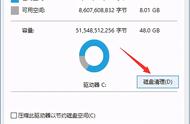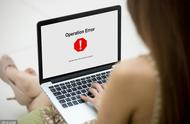方法4:使用磁盘清理工具释放内存
Win10c盘满了但是找不到文件怎么办?如果我们对电脑的文件位置不熟悉,又想快速对c盘进行清理,可以使用磁盘清理工具来释放c按内存,操作如下:
1.在文件资源管理器中,右键点击C盘,选择【属性】;
2.转到【常规】页面,单击【磁盘清理】;
3.对需要清理的文件类型进行选择后点击【确定】。

有些文件我们可能不将经常使用,但是文件所占的空间又比较大,win10c盘满了怎么清理呢?可以将这些不常见的文件进行压缩操作,从而节省空间。
1.在文件资源管理器中,右键点击C盘,选择【属性】;
2.在【常规】选项卡下,点击【磁盘清理】;
3.点击【清理】后的【文件压缩选项】,勾选【压缩此驱动器以节省磁盘空间】。

在以上的清理过程中,如果误删了c盘中的重要文件,还能恢复吗?其实还是有机会的,可以借助数据蛙恢复专家来尝试恢复c盘数据。
这款软件支持多场景的数据扫描和恢复,扫描效果给力,恢复能力也较强,是一款值得信赖的数据恢复软件。如果需要使用该软件,按以下步骤进行:
数据恢复专家软件下载链接:https://www.shujuwa.net/shujuhuifu/
操作环境:
演示机型:华硕X8AE43In-SL
系统版本:Windows 10
软件版本:数据蛙恢复专家3.1.6
1.进入软件之后,勾选c盘,想好需要扫描的文件类型,可以直接将其勾选上,并点击【扫描】;

2.第一次扫描会比较快,等待扫描结束,点击【按类型查看】,就可以对结果进行查看和选择,如果需要恢复的数据没有选择齐全,点击【深度扫描】获取更多结果;